怎么看电脑支不支持win10 怎么判断电脑支不支持win10
更新时间:2023-04-06 20:43:39作者:jzjob
随着电脑系统的更新换代,很多用户都已将电脑系统从win8更新为win10,但有些用户的电脑使用年限较长,所以大家往往不敢随意更新系统,因为并不知道自己的电脑是否支持win10系统的运行。那么,怎么看电脑支不支持Win10系统呢?下面,大家就跟着小编一起,来学习一下具体的判断方法吧。
具体方法:
1.百度搜索电脑管家,进入首页下载管家

2.安装步骤不多过赘述,这里注意的是安装路径的选择。
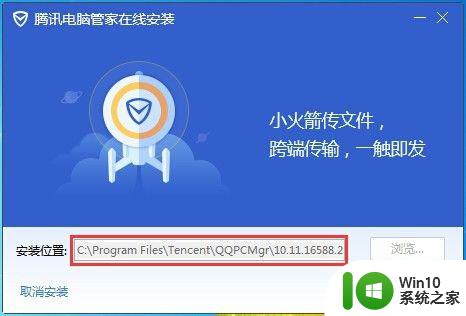
3.安装好之后进入主页面,点击右下角的工具箱选项
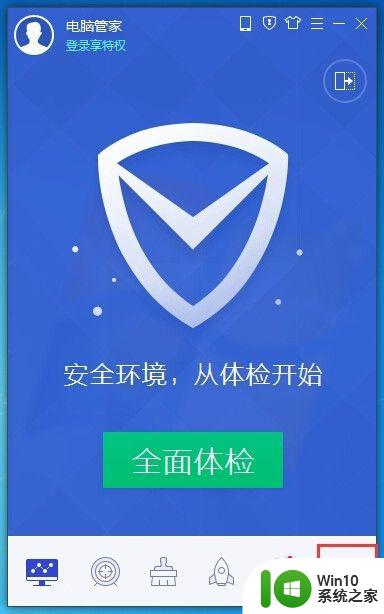
4.可以看到许多的功能,这个界面上没有我们要的东西。所以点击更多
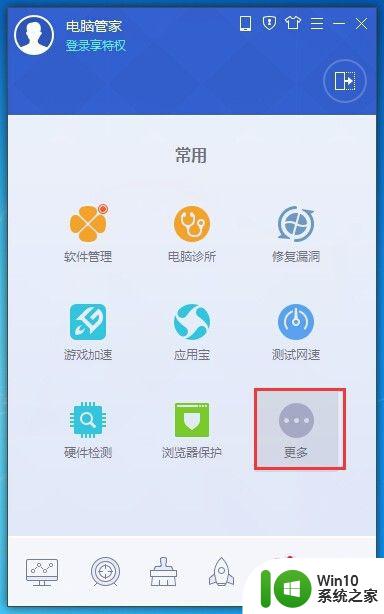
5.界面拉到最下面,这里有一个Win10检测。没错,我们要的就是这个,点击。
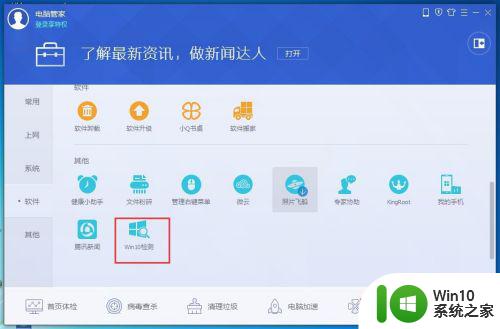
6.短暂的插件下载之后,软件便开始自动检测
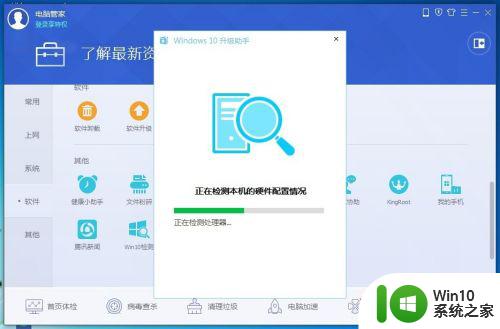
7.最后出结果,很显然小编的电脑不适合装Win10。有兴趣的小伙伴可以去试试了。
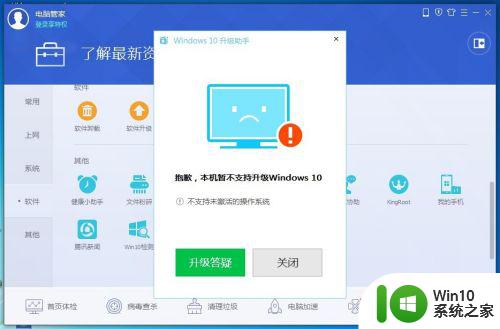
以上就是怎么看电脑支不支持win10的全部内容,如果有遇到这种情况,那么你就可以根据小编的操作来进行解决,非常的简单快速,一步到位。
怎么看电脑支不支持win10 怎么判断电脑支不支持win10相关教程
- w10电脑不支持windows hello处理方法 w10不支持hello怎么解决
- 如何判断自己的电脑是否支持5G WiFi连接 win10电脑无线网卡是否支持5GWiFi连接的检测方法
- win10电脑explorer.exe不支持此接口怎么解决 win10电脑explorer.exe接口不支持怎么办
- win10很多老游戏不支持处理方法 win10很多游戏不支持怎么办
- win10不支持网银如何解决 网银不支持win10浏览器怎么办
- win10不支持miracast的解决办法 win10不支持miracast怎么办
- win10miracast不支持怎么弄 Win10 miracast显示设备不支持
- win10支持Ubuntu系统运行?win10能支持Ubuntu系统运行吗 win10可以支持Ubuntu系统吗
- win10电脑显示器输入不支持如何处理 win10显示器输入不支持黑屏怎么办
- win10电脑系统不支持ie8如何处理 win10电脑如何升级IE8版本
- 找不到支持windows hello人脸的摄像头怎么办win10 如何在不支持Windows Hello人脸的摄像头上使用Win10
- 摄像头不支持win10人脸识别处理方法 win10摄像头不支持人脸识别怎么办
- 蜘蛛侠:暗影之网win10无法运行解决方法 蜘蛛侠暗影之网win10闪退解决方法
- win10玩只狼:影逝二度游戏卡顿什么原因 win10玩只狼:影逝二度游戏卡顿的处理方法 win10只狼影逝二度游戏卡顿解决方法
- 《极品飞车13:变速》win10无法启动解决方法 极品飞车13变速win10闪退解决方法
- win10桌面图标设置没有权限访问如何处理 Win10桌面图标权限访问被拒绝怎么办
win10系统教程推荐
- 1 蜘蛛侠:暗影之网win10无法运行解决方法 蜘蛛侠暗影之网win10闪退解决方法
- 2 win10桌面图标设置没有权限访问如何处理 Win10桌面图标权限访问被拒绝怎么办
- 3 win10关闭个人信息收集的最佳方法 如何在win10中关闭个人信息收集
- 4 英雄联盟win10无法初始化图像设备怎么办 英雄联盟win10启动黑屏怎么解决
- 5 win10需要来自system权限才能删除解决方法 Win10删除文件需要管理员权限解决方法
- 6 win10电脑查看激活密码的快捷方法 win10电脑激活密码查看方法
- 7 win10平板模式怎么切换电脑模式快捷键 win10平板模式如何切换至电脑模式
- 8 win10 usb无法识别鼠标无法操作如何修复 Win10 USB接口无法识别鼠标怎么办
- 9 笔记本电脑win10更新后开机黑屏很久才有画面如何修复 win10更新后笔记本电脑开机黑屏怎么办
- 10 电脑w10设备管理器里没有蓝牙怎么办 电脑w10蓝牙设备管理器找不到
win10系统推荐
- 1 番茄家园ghost win10 32位官方最新版下载v2023.12
- 2 萝卜家园ghost win10 32位安装稳定版下载v2023.12
- 3 电脑公司ghost win10 64位专业免激活版v2023.12
- 4 番茄家园ghost win10 32位旗舰破解版v2023.12
- 5 索尼笔记本ghost win10 64位原版正式版v2023.12
- 6 系统之家ghost win10 64位u盘家庭版v2023.12
- 7 电脑公司ghost win10 64位官方破解版v2023.12
- 8 系统之家windows10 64位原版安装版v2023.12
- 9 深度技术ghost win10 64位极速稳定版v2023.12
- 10 雨林木风ghost win10 64位专业旗舰版v2023.12